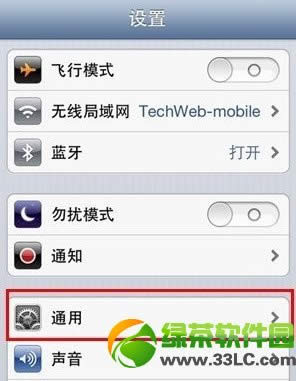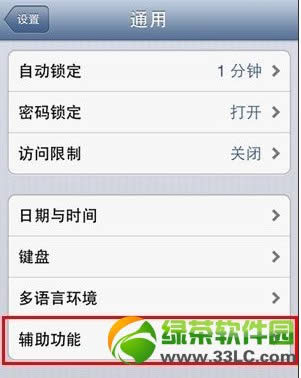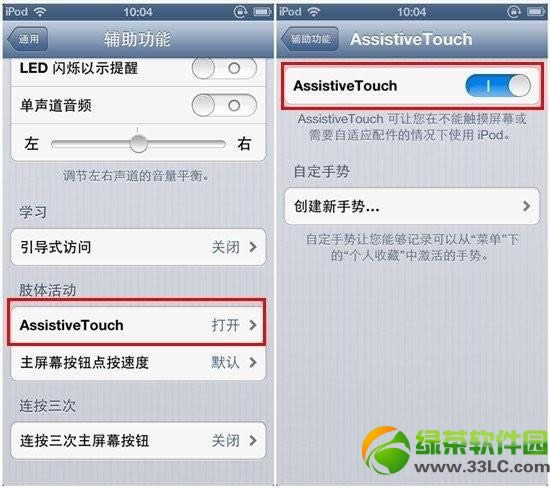assistivetouch如何用?iPhone手勢技巧assistive touch使用圖文說明教程
發(fā)表時(shí)間:2024-01-19 來源:明輝站整理相關(guān)軟件相關(guān)文章人氣:
[摘要]iPhone手勢assistive touch使用教程assistive touch開啟1. 在設(shè)置中選擇通用 2.在通用中選擇輔助功能3.在輔助功能中找到AssistiveTouch,打開后,開啟AssistiveTouch選項(xiàng)。 開啟后,你會(huì)發(fā)現(xiàn)在界面中會(huì)出現(xiàn)一個(gè)小正方形,即為手勢按鈕(未選中...
iPhone手勢assistive touch使用教程
assistive touch開啟
1. 在設(shè)置中選擇通用
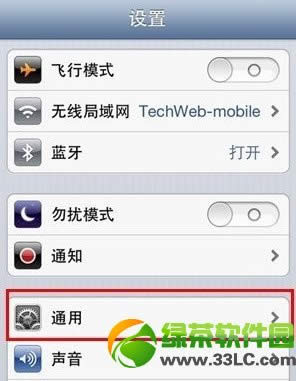
2.在通用中選擇輔助功能
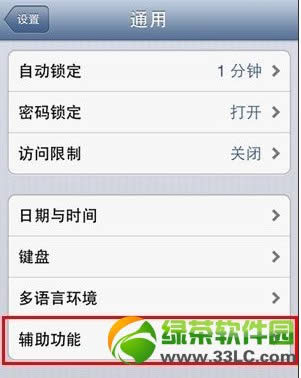
3.在輔助功能中找到AssistiveTouch,打開后,開啟AssistiveTouch選項(xiàng)。
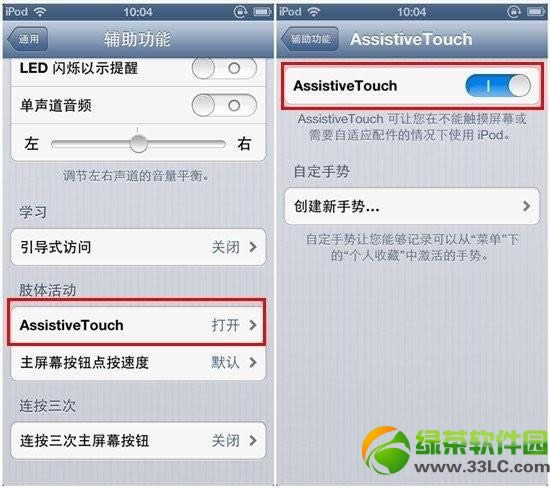
開啟后,你會(huì)發(fā)現(xiàn)在界面中會(huì)出現(xiàn)一個(gè)小正方形,即為手勢按鈕(未選中的狀態(tài)下為半透明色,選中后會(huì)加深)。
assistive touch具體操作
1.設(shè)備-提供多樣化的功能包括【搖晃,旋轉(zhuǎn),鎖屏,音量、屏幕快照、多任務(wù)等】選項(xiàng)。
2.個(gè)人收藏-可以實(shí)現(xiàn)單指縮放(默認(rèn)),也可以自己添加一些手勢,添加的過程中只需要按步驟“錄制”手勢即可。
3.主屏幕-這個(gè)主屏幕按鈕是可以實(shí)現(xiàn)所有物理鍵功能的,包括【單擊-退回主屏,雙擊-開啟多任務(wù),長按-開啟語音功能,三按-開啟輔助功能,按住虛擬鍵+Power鍵,同樣可以實(shí)現(xiàn)截屏。】
對于這個(gè)assistive touch手勢功能可以說是沒有越獄的iPhone的救星啊!想使用assistive touch手勢功能的朋友趕緊看過來了~如果你越獄過的,你可以選擇使用這個(gè)iPhone自帶的assistive touch手勢功能,也可以使用iPhone插件手勢功能。
iPhone5手勢功能設(shè)置教程
iOS6.1手勢增強(qiáng)軟件Activator設(shè)置使用教程
手機(jī)APP這些安裝在手機(jī)里面豐富多彩的軟件,讓我們的生活更加方便和精彩。游戲、社交、購物、視頻、音樂、學(xué)習(xí)......我們可以隨時(shí)隨地,隨處進(jìn)行。